3 načina za snimanje zaslona na Windows Phone 7 [Kako]
Snimanje zaslona na računalu je tako jednostavan zadatak da je potrebno samo pritiskanje gumba na tipkovnici, a zatim lijepljenje slike u neki program za uređivanje fotografija. Windows Phone 7 predstavljen je s ciljem oponašanja radne verzije OS-a, ali nažalost, neki prilično uobičajeni uslužni programi su izostali. Među značajkama koje nedostaju je Print Screen. Nemate ugrađenu metodu za snimanje snimaka zaslona na svom WP7 uređaju. Međutim, postoje načini koji su gotovo jednako jednostavni kao zadani ispis na računalu. I što je više, besplatni su! Želite znati kako snimiti snimke zaslona u WP7? Nastavi čitati.
1. metoda:
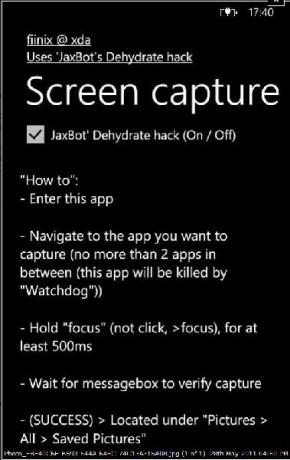 Snimanje zaslona besplatna je aplikacija koja zahtijeva da vaš telefon ima omogućeno više zadataka. Razlog za to je činjenica da se aplikacija radi u stanju "dok (1)" (beskonačna petlja). Beskonačna petlja može biti noćna mora kada je u pitanju vijek trajanja baterije vašeg telefona, tako da je aplikacija programirana za prelazak u stanje mirovanja nakon svakih 500 ms. Da biste uključili više zadataka, slijedite ovo veza.
Snimanje zaslona besplatna je aplikacija koja zahtijeva da vaš telefon ima omogućeno više zadataka. Razlog za to je činjenica da se aplikacija radi u stanju "dok (1)" (beskonačna petlja). Beskonačna petlja može biti noćna mora kada je u pitanju vijek trajanja baterije vašeg telefona, tako da je aplikacija programirana za prelazak u stanje mirovanja nakon svakih 500 ms. Da biste uključili više zadataka, slijedite ovo veza.
Nakon što ste to omogućili, idite na vezu za preuzimanje alata za snimanje zaslona koji je razvio član XDA člana Finix (koristeći službenu nit navedenu u nastavku). Instalirajte aplikaciju kao i svaka obična aplikacija. Nakon instalacije, ponovno pokrenite uređaj i pokrenite aplikaciju. Idite ravno na aplikaciju za koju želite napraviti snimku zaslona, ako lutate tu i tamo između aplikacija, vidjet ćete snimke zaslona neke druge aplikacije.
Nakon što ste postigli ispravnu aplikaciju, pritisnite "Fokus" i držite je dok je ne držite Snimanje zaslona potvrđuje da ste uspješno snimili snimku zaslona.
Da biste saznali više o ovoj aplikaciji, slijedite upute XDA službeni konac.
2. metoda:
Snimač zaslona je još jedna aplikacija koju je razvio fiinix. Ovo ide korak dalje i bilježi vaše akcije na telefonu kako bi video postalo kao izlaz. Softver za aplikaciju i podršku može se preuzeti s XDA linka niti navedenog u nastavku. Jednostavno instalirajte aplikaciju i spremni ste za rad. Da biste snimili svoje aktivnosti nakon što se aplikacija pokrene, odaberite opciju snimanja i ona će zadržati snimanje dok ne pritisnete gumb "Stop". Strogo govoreći, Snimač zaslona ne daje vam snimke zaslona, ali hej, tko se žali kada dobijete cjelovit videozapis svog rada.

Prati službena nit XDA za detalje.
3. način:
Cory Smith je razvio ovaj zgodan alat za snimanje ekrana na WP7 nazvan bez puno žurbe Alat za snimanje zaslona. Kad koristite ovaj alat, telefon povežete s računalom, a zatim pokrenite aplikaciju. Aplikacija će vas pitati za put do odredišta na kojem će biti pohranjene snimke zaslona. Jednostavno dodirivanje gumba "Snimi snimku zaslona" učinit će trik. Ova aplikacija dolazi s dodatnim bonusom koji vam daje mogućnosti korištenja više koža kako biste aplikaciji svjež izgled svaki put kada počnete raditi na njoj. Aplikaciju su testirali mnogi testeri i većina je proglašena besplatnim programima.

Za preuzimanje, komentare i detalje posjetite Stranica Coryja Smitha.
Na taj način možete odabrati između bilo kojeg od ova 3 alata, ovisno o vašim potrebama i dostupnosti alata.
traži
Najnoviji Postovi
Instalirajte engleski MIUI 1.2.18 ROM na Google Nexus One
MIUI je jedan od najpopularnijih prilagođenih ROM-a za golem raspon...
Novi iOS 5 Game Center dobiva društvenu mrežu, dodaje profilnu fotografiju i dostignuća
Jedna od glavnih značajki iPhonea, iPada i iPod Touch-a koja je zna...
SwipeSelection: Lakši odabir teksta na gestikulaciji u iOS-u [Cydia]
Nije puno pogrešno s odabirom teksta u iOS-u, ali nepotrebno je reć...



![SwipeSelection: Lakši odabir teksta na gestikulaciji u iOS-u [Cydia]](/f/a7f8cc6e2cdce357f677fd2c49474e01.jpg?width=680&height=100)